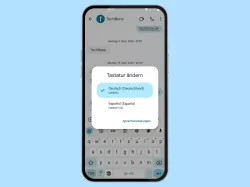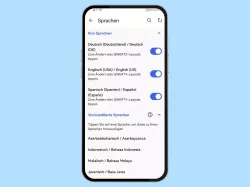Xiaomi: Tastaturlayout und -design anpassen
Lerne, wie du das Design und Layout der Tastatur auf einem Xiaomi-Smartphone anpassen kannst.
Von Simon Gralki · Veröffentlicht am
Lerne mit unseren ausführlichen Xiaomi-Anleitungen dein Smartphone mit MIUI oder HyperOS Schritt für Schritt kennen.
Die Tastatur bietet zahlreiche Personalisierungsmöglichkeiten, sodass sich beispielsweise die Größe anpassen lässt oder jede eingegebene Taste als Popup hervorheben lässt. Wie man das Tastaturlayout an die eigenen Wünsche anpasst, zeigen wir hier.
Neben den zahlreichen Einstellungen zu den Wortvorschlägen oder der Textkorrektur bietet die Tastatur auch unterschiedliche Anpassungsmöglichkeiten des Layouts, wofür die Position oder die Höhe der Bildschirmtastatur geändert oder eine zusätzliche Zifferntastenzeile eingeblendet werden kann.
Des Weiteren kann eine Emoji-Wechseltaste hinzugefügt werden, die den schnellen Wechsel zwischen Texteingabe und der Emoji-Auswahl bietet und zusätzliche Symbole auf den Tasten angezeigt werden, die durch einen eingestellten längeren Tastendruck eingefügt werden können.
Zahlenreihe
Wer oft verschiedene Zahlen beziehungsweise Ziffern auf der Tastatur eingeben muss, kann eine zusätzliche Zifferntastenzeile am oberen Rand aktivieren, sodass nicht immer manuell zum Ziffernblock auf dem Xiaomi-Smartphone umgeschaltet werden muss.
Je nachdem, welche Tastatur-Einstellungen festgelegt worden sind, wird die Zahlenreihe beziehungweise Zifferntastenzeile unterhalb der Vorschlagsleiste der Tastatur angezeigt.





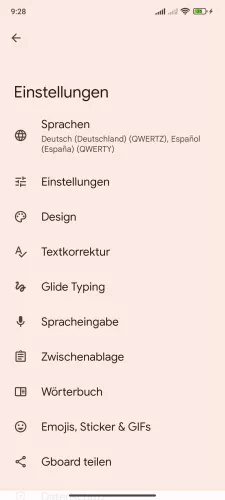
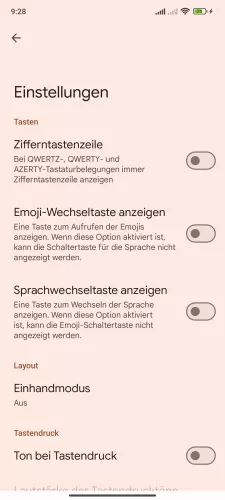
- Öffne die Einstellungen
- Tippe auf Weitere Einstellungen
- Tippe auf Sprachen und Eingabe
- Tippe auf Tastaturen verwalten
- Tippe auf Gboard
- Tippe auf Einstellungen
- Aktiviere oder deaktiviere Zifferntastenzeile







- Öffne die Einstellungen
- Tippe auf Weitere Einstellungen
- Tippe auf Sprachen und Eingabe
- Tippe auf Tastaturen verwalten
- Tippe auf Gboard
- Tippe auf Einstellungen
- Aktiviere oder deaktiviere Zifferntastenzeile
Emoji-Wechseltaste
Wird bei der Eingabe von Nachrichten oder Texten oft auf Emojis zurückgegriffen, kann eine zusätzliche Wechseltaste auf der Tastatur eingeblendet werden, um einen schnelleren Zugriff zu gewähren.
Hierbei wird die Sprachwechseltaste (Globus-Symbol) durch die Emoji-Taste ersetzt und ein Wechsel zwischen den ausgewählten Tastatursprachen durch Halten der Leertaste ermöglicht..





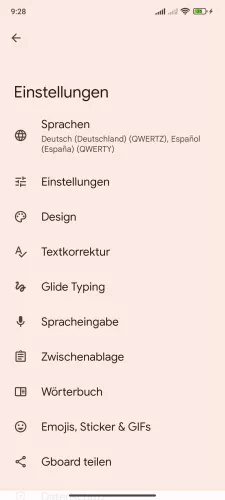
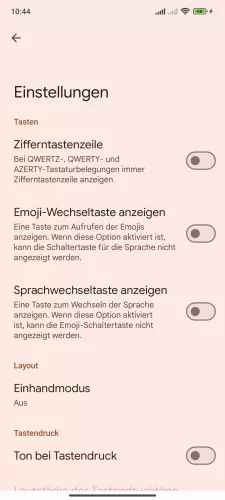
- Öffne die Einstellungen
- Tippe auf Weitere Einstellungen
- Tippe auf Sprachen und Eingabe
- Tippe auf Tastaturen verwalten
- Tippe auf Gboard
- Tippe auf Einstellungen
- Aktiviere oder deaktiviere Emoji-Wechseltaste anzeigen






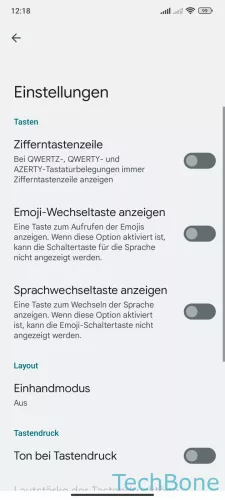
- Öffne die Einstellungen
- Tippe auf Weitere Einstellungen
- Tippe auf Sprachen und Eingabe
- Tippe auf Tastaturen verwalten
- Tippe auf Gboard
- Tippe auf Einstellungen
- Aktiviere oder deaktiviere Emoji-Wechseltaste anzeigen
Emojis auf Symboltastatur
Für einen schnellen Zugriff können kürzlich verwendete Emojis in der Vorschlagsleiste der Symboltastatur auf dem Xiaomi-Smartphone angezeigt werden.
Hinweis: Die Vorschlagsleiste muss dafür aktiviert sein.







- Öffne die Einstellungen
- Tippe auf Weitere Einstellungen
- Tippe auf Sprachen und Eingabe
- Tippe auf Tastaturen verwalten
- Tippe auf Gboard
- Tippe auf Emojis, Sticker & GIFs
- Aktiviere oder deaktiviere Emojis auf Symboltastatur
Einhandmodus
Um die optimale Bedienung der Tastatur zu gewährleisten, auch wenn das Xiaomi-Handy mit nur einer Hand gehalten wird, kann in den Gboard-Einstellungen jederzeit der Einhandmodus der Tastatur eingeschaltet oder ausgeschaltet.
Beim Einhandmodus wird die Tastatur wahlweise an die linke oder rechte Bildschirmseite angepinnt, sodass auch die äußersten Tasten mit dem Daumen erreicht werden können, wenn beispielsweise Nachrichten oder E-Mails verfasst werden.





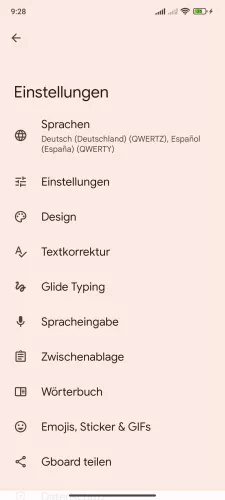

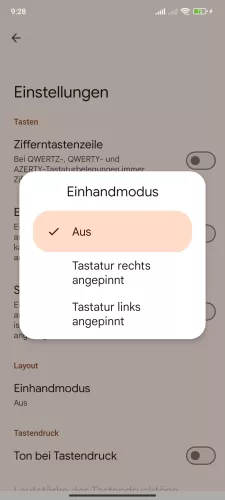
- Öffne die Einstellungen
- Tippe auf Weitere Einstellungen
- Tippe auf Sprachen und Eingabe
- Tippe auf Tastaturen verwalten
- Tippe auf Gboard
- Tippe auf Einstellungen
- Tippe auf Einhandmodus
- Wähle Aus, Tastatur rechts angepinnt oder Tastatur links angepinnt







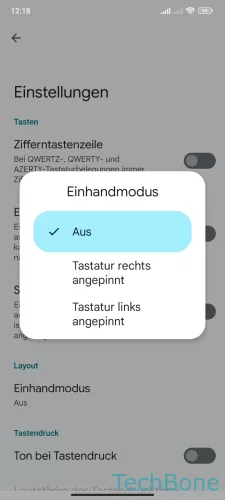
- Öffne die Einstellungen
- Tippe auf Weitere Einstellungen
- Tippe auf Sprachen und Eingabe
- Tippe auf Tastaturen verwalten
- Tippe auf Gboard
- Tippe auf Einstellungen
- Tippe auf Einhandmodus
- Wähle Aus, Tastatur rechts angepinnt oder Tastatur links angepinnt
Tastaturgröße
Um alle Tasten oder Funktionen der Bildschirmtastatur auf dem Xiaomi-Smartphone erkennen zu können, kann jederzeit die Tastaturgröße beziehungsweise -höhe geändert werden, wofür die folgenden Optionen zur Verfügung stehen:
- Sehr niedrig
- Klein
- Eher klein
- Normal
- Eher groß
- Groß
- Sehr groß
Hinweis: Die Funktion ist nicht mehr verfügbar.
Pop-up bei Tastendruck
Um beim Verfassen von Nachrichten oder E-Mails auf dem Xiaomi-Handy die eingegebenen Buchstaben direkt zu überprüfen, kann jede angetippte Taste kurz als Popup hervorgehoben werden, sodass eine mögliche Fehleingabe direkt korrigiert werden kann.





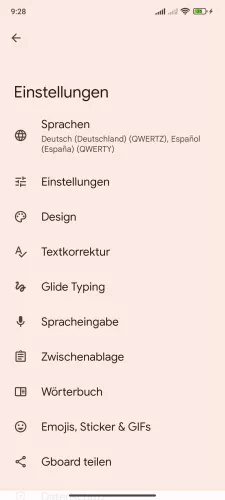

- Öffne die Einstellungen
- Tippe auf Weitere Einstellungen
- Tippe auf Sprachen und Eingabe
- Tippe auf Tastaturen verwalten
- Tippe auf Gboard
- Tippe auf Einstellungen
- Aktiviere oder deaktiviere Bei Tastendruck Pop-up







- Öffne die Einstellungen
- Tippe auf Weitere Einstellungen
- Tippe auf Sprachen und Eingabe
- Tippe auf Tastaturen verwalten
- Tippe auf Gboard
- Tippe auf Einstellungen
- Aktiviere oder deaktiviere Bei Tastendruck Pop-up
Schnellzugriff für Symbole
Wurde die Anzeige der Symbole auf der Tastatur auf dem Xiaomi-Gerät aktiviert, wird nach einem längeren Tastendruck automatisch ein entsprechendes Symbol eingefügt.
Welches Symbol beziehungsweise Zeichen sich hinter welcher Taste verbirgt, wird direkt auf der Bildschirm-Tastatur in zweiter Reihe angezeigt, sodass eine schnelle Eingabe von Texten und Sonderzeichen oder-symbolen, ohne in die Symboltastatur umschalten zu müssen, ermöglicht wird.





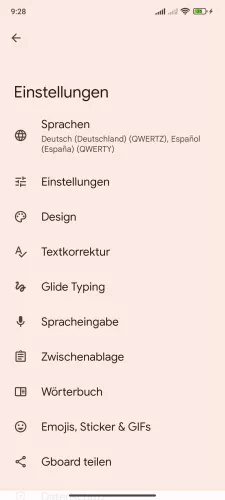
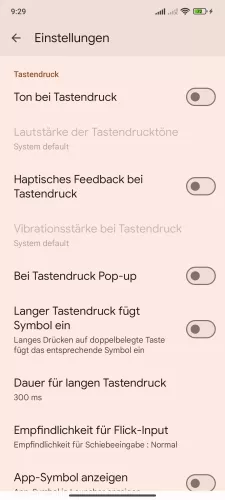
- Öffne die Einstellungen
- Tippe auf Weitere Einstellungen
- Tippe auf Sprachen und Eingabe
- Tippe auf Tastaturen verwalten
- Tippe auf Gboard
- Tippe auf Einstellungen
- Aktiviere oder deaktiviere Langer Tastendruck fügt Symbol ein







- Öffne die Einstellungen
- Tippe auf Weitere Einstellungen
- Tippe auf Sprachen und Eingabe
- Tippe auf Tastaturen verwalten
- Tippe auf Gboard
- Tippe auf Einstellungen
- Aktiviere oder deaktiviere Langer Tastendruck fügt Symbol ein
Tastaturdesign
Standardmäßig wird die Tastatur auf dem Xiaomi-Handy in grau angezeigt, um eine schlichte Darstellung aller Tasten und Optionen zu bieten.
Auf Wunsch kann der Nutzer jederzeit das Tastatur-Design ändern, was sich auf den Hintergrund des Tastaturlayouts auswirkt, wobei die Wahl zwischen zahlreichen Farben und Designs, wie beispielsweise Landschaften oder Farbverläufe besteht.
Neben den vordefinierten Designs der Tastatur kann der Nutzer auch jederzeit ein eigenes Foto als Tastaturhintergrund festlegen. Dafür muss im oberen Bereich der Design-Auswahl auf die Hinzufügen-Schaltfläche unter "Meine Designs" getippt und ein Bild aus der Galerie beziehungsweise dem Dateimanager gewählt werden.
Hinweis: Nach der Auswahl eines Tastaturdesigns kann auch festgelegt werden, ob die einzelnen Tasten umrandet werden sollen, was eine kontrastreichere Anzeige der Tastatur bietet.





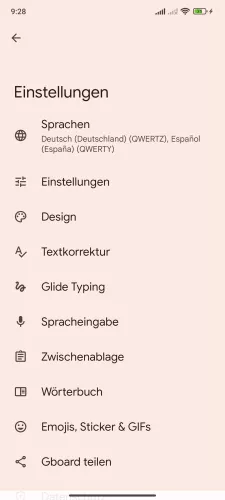


- Öffne die Einstellungen
- Tippe auf Weitere Einstellungen
- Tippe auf Sprachen und Eingabe
- Tippe auf Tastaturen verwalten
- Tippe auf Gboard
- Tippe auf Design
- Wähle ein Design oder tippe auf Hinzufügen
- Aktiviere oder deaktiviere Tastenumrandungen und tippe auf Anwenden






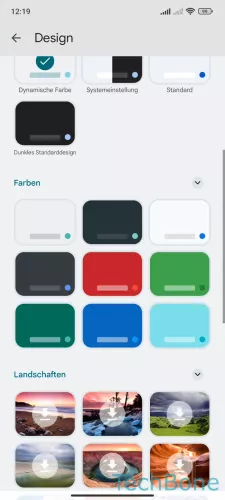

- Öffne die Einstellungen
- Tippe auf Weitere Einstellungen
- Tippe auf Sprachen und Eingabe
- Tippe auf Tastaturen verwalten
- Tippe auf Gboard
- Tippe auf Design
- Wähle ein Tastaturdesign
- Aktiviere oder deaktiviere Tastenumrandungen und tippe auf Anwenden
Dauer des langen Tastendrucks
Die standardmäßige Dauer des langen Tastendrucks bis ein Symbol eingefügt wird, beträgt exakte 300ms, was sich jederzeit ändern lässt.
Abhängig von den eigenen Nutzerbedürfnissen lässt sich die Dauer von mindestens 100ms bis maximal 700ms einstellen, bis ein Sonderzeichen nach dem Halten einer Taste eingefügt oder weitere Optionen angezeigt werden.





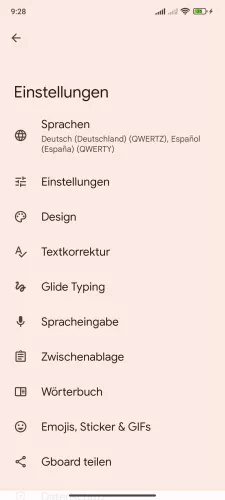


- Öffne die Einstellungen
- Tippe auf Weitere Einstellungen
- Tippe auf Sprachen und Eingabe
- Tippe auf Tastaturen verwalten
- Tippe auf Gboard
- Tippe auf Einstellungen
- Tippe auf Dauer für langen Tastendruck
- Passe die Verzögerung beim Halten einer Taste an und tippe auf OK






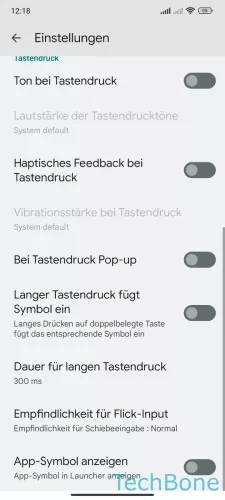

- Öffne die Einstellungen
- Tippe auf Weitere Einstellungen
- Tippe auf Sprachen und Eingabe
- Tippe auf Tastaturen verwalten
- Tippe auf Gboard
- Tippe auf Einstellungen
- Tippe auf Dauer für langen Tastendruck
- Lege die Dauer für langen Tastendruck fest und tippe auf OK
Häufig gestellte Fragen (FAQ)
Wie kann man die Tastatur an die Seite anpinnen?
Die Tastatur auf dem Xiaomi-Smarthone kann jederzeit an die linke oder rechte Seite des Bildschirms angeheftet werden, indem der Einhandmodus der Tastatur aktiviert wird.
Kann man die Tastaturgröße ändern?
Für eine optimale Darstellung und Erreichbarkeit der Tasten kann jederzeit die Tastaturgröße auf dem Xiaomi-Smartphone geändert werden.
Beim Ändern der Tastaturgröße wird die Hohe bestimmt, was eine erleichterte Bedienung ermöglicht.
Was ist die Emoji-Wechseltaste?
Die Emoji-Wechseltaste wird links neben der Leertaste auf der Tastatur angezeigt und bietet einen schnellen Zugriff auf alle Emojis.
Wird die Emoji-Wechseltaste aktiviert, ersetzt sie die Sprachwechseltaste auf dem Xiaomi-Smartphone.
Was macht der lange Tastendruck der Tastatur?
Über den langen Tastendruck können direkt weitere Symbole oder Sonderzeichen eingefügt werden, die auf den einzelnen Tasten der Tastatur angezeigt werden.
Neben der De-/aktivierung des langen Tastendrucks lässt sich auch jederzeit die Dauer des Tastendrucks ändern, bis ein Symbol eingefügt wird.